Trong quá trình sử dụng máy tính để học tập, làm việc, giải trí thì chắc chắn bạn sẽ phải cài các ứng dụng, phần mềm phục vụ cho công việc, học tập lúc đó. Nhưng sau này sẽ có một số ứng dụng bạn không sử dụng lại nữa thì những ứng dụng như vậy tích lại sẽ gây tốn dung lượng máy và sẽ gây ra các hiện tượng giật, lag, chậm máy. Do vậy cách tốt nhất đó chính là gỡ các ứng dụng đó đi để máy được giải phóng dung lượng, việc gỡ các ứng dụng không cần thiết này khá dễ dàng, bạn có thể hoàn toàn tự làm được tại nhà mà không cần phải mang đến các trung tâm sửa laptop/ sửa máy tính làm gì để tránh mất thời gian. Hôm nay S88 Services sẽ hướng dẫn các bạn cách gỡ ứng dụng trên win 10 một cách siêu nhanh, đơn giản nhất ! Ngoài ra nếu bạn cần hỗ trợ thêm về các phần mềm khác hay dịch vụ khác như cài win,... thì đừng ngần ngại liên hệ ngay để được hỗ trợ nhanh nhất nhé

Cách gỡ ứng dụng trên win 10 từ thanh menu Start
Đầu tiên đây là cách gỡ ứng dụng win 10 đơn giản nhất và bạn chỉ cần vào menu để gỡ ứng dụng cực dễ:
Bước 1: Vào Start rồi click All apps, tìm những ứng dụng hoặc chương trình bạn muốn gỡ cài đặt.
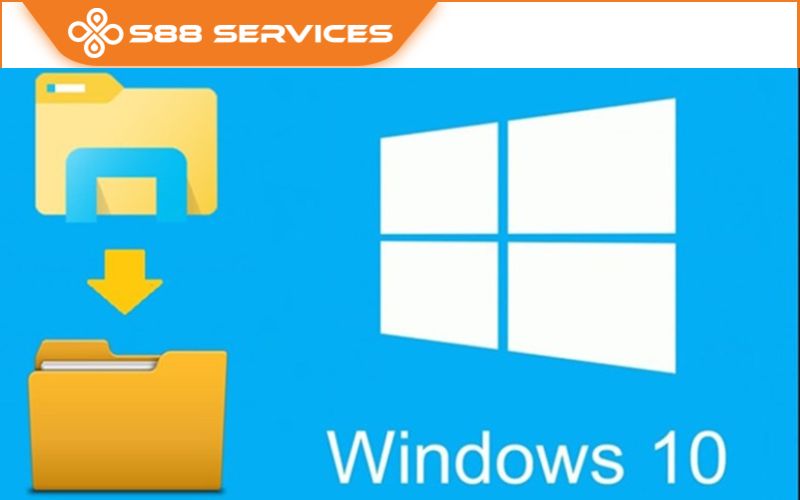
Bước 2: Nhấp chuột phải vào ứng dụng hoặc chương trình đó và nhấn Uninstall từ menu thả xuống xuất hiện.
Lưu ý: Nếu bạn không thấy Uninstall trong menu thả xuống, đó có thể là vì ứng dụng thuộc loại mặc định của hệ thống, không thể gỡ bỏ theo cách này. Nhưng bạn có thể dùng cách gỡ ứng dụng win 10 khác mà mình sẽ giới thiệu bên dưới đây.

Cách gỡ ứng dụng trên win 10 từ menu Settings
Cách gỡ ứng dụng win 10 này cũng tương tự như cách trên cũng rất đơn giản và dễ dàng thực hiện.
Bước 1: Đầu tiên bạn mở Start Menu click chọn Setting.
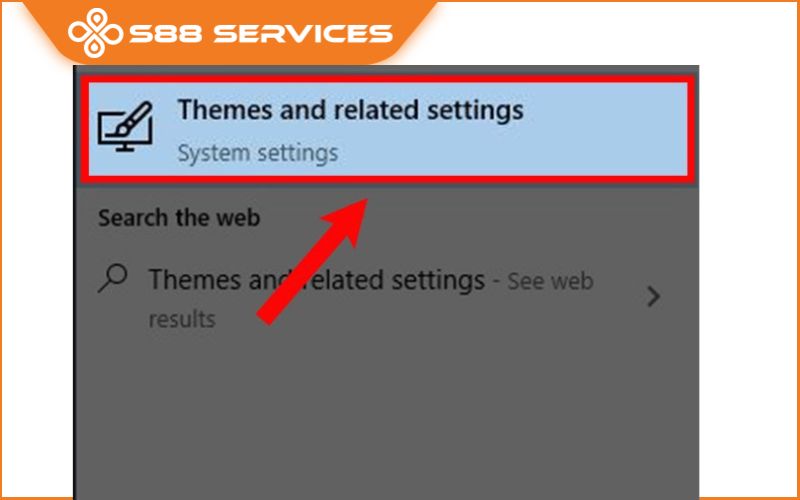
Bước 2: Chọn Apps trong Settings.
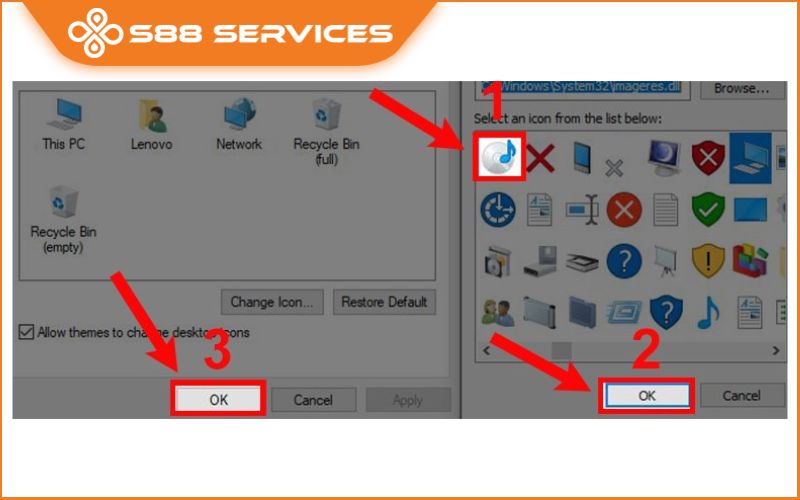
Bước 3: Click tiếp vào App & features để xem danh sách ứng dụng.
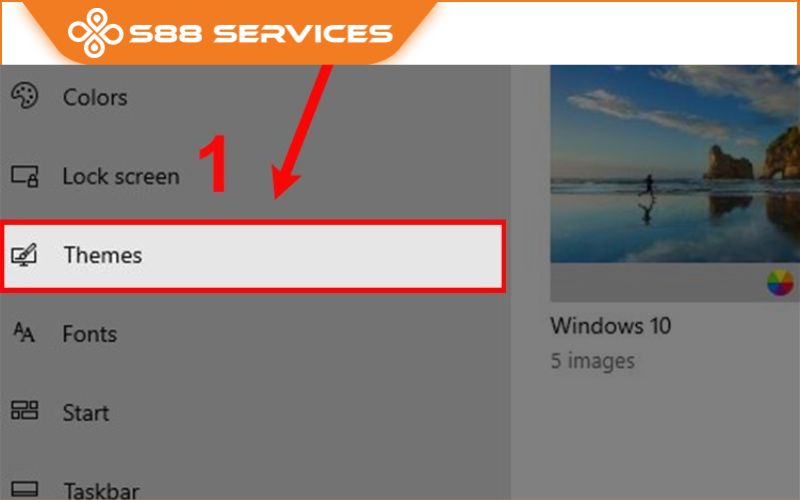
Bước 4: Bạn nhập tên ứng dụng cần xóa hoặc tìm từng ứng dụng nếu muốn.
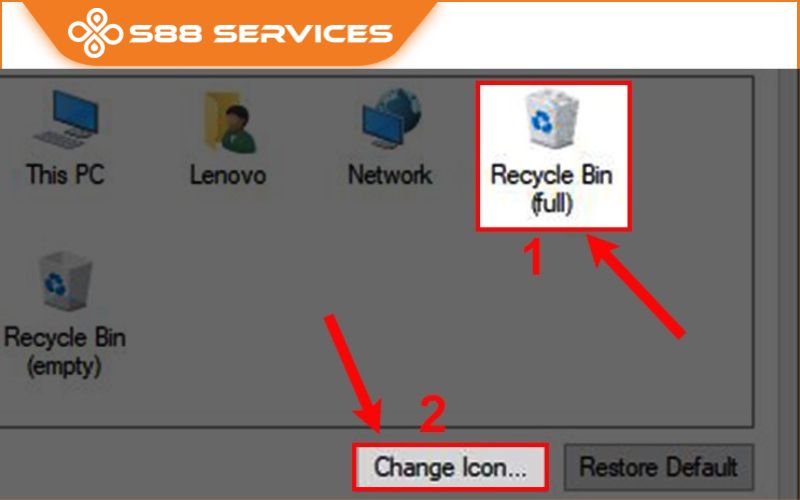
Bước 5: Click vào ứng dụng cần xóa và chọn Uninstall để gỡ bỏ cài đặt. Vậy là xong, đây là cách gỡ ứng dụng win 10 khá đơn giản và dễ dàng
Bài viết trên đây là hai cách gỡ ứng dụng trên win 10 dễ dàng và nhanh nhất mà S88 Services thông tin đến bạn. Hãy áp dụng nay để máy được nhanh mượt trở lại và hoạt động trơn tru trở lại nhé! Chúc các bạn thành công !
Có thể bạn cũng quan tâm đến những bài viết khác:
Bật mí cách cài Win 10 bằng USB cực chi tiết - ai cũng làm được!!!
Cách nhanh - gọn nhất để cài Win 10 không cần USB
Cách cài Win tự động thành công 100% ai cũng làm được
===================
S88 Services - Chuỗi trung tâm dịch vụ máy tính, laptop có hơn 10 năm kinh nghiệm, đi đầu trong lĩnh vực cung cấp các dịch vụ cần thiết để chăm sóc toàn diện cho các thiết bị công nghệ, bao gồm:
- Dịch vụ sửa chữa, bảo dưỡng máy tính, laptop
- Dịch vụ dán decal, skin làm đẹp cho laptop, điện thoại, máy ảnh,...
- Dịch vụ phân phối các linh kiện, phụ kiện điện tử chính hãng đến từ các thương hiệu lớn như Lenovo, Asus, Dell, Sony, Acer, Apple…
Hãy đến ngay với #S88Services - Hệ thống chăm sóc toàn diện laptop Số 1 Việt Nam!
--------------------------------
Hệ thống S88 Services:
✆ Liên hệ hotline - 0247.106.9999
✆ Nhắn tin: https://m.me/s88vn
✆ Website: http://s88.vn/
Địa chỉ:
✣ 40 Trần Đại Nghĩa - Hai Bà Trưng - Hà Nội (số máy lẻ 310)
✣ 164 Nguyễn Xiển - Thanh Xuân - Hà Nội (số máy lẻ 311)
✣ Số 9 đường Huỳnh Thúc Kháng kéo dài (gần Bệnh viện GTVT) - Đống Đa - Hà Nội (số máy lẻ 312)
✣ 106 Hồ Tùng Mậu - Cầu Giấy - Hà Nội (số máy lẻ 313)
✣ 378 Phạm Văn Đồng - Từ Liêm - Hà Nội




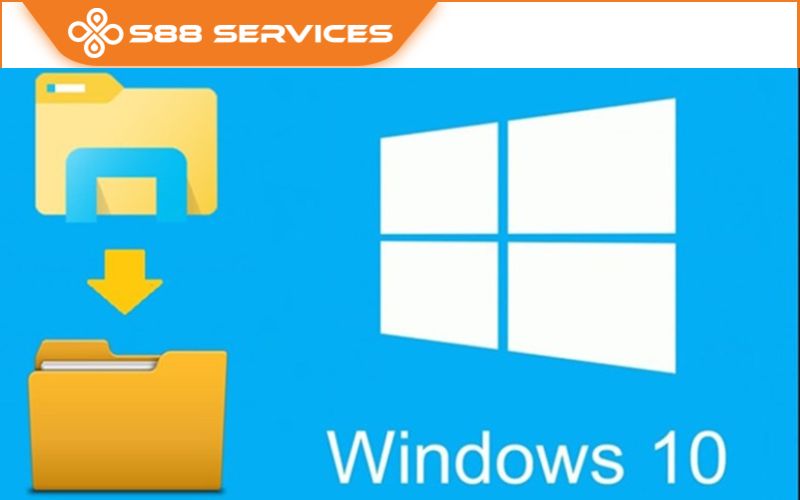
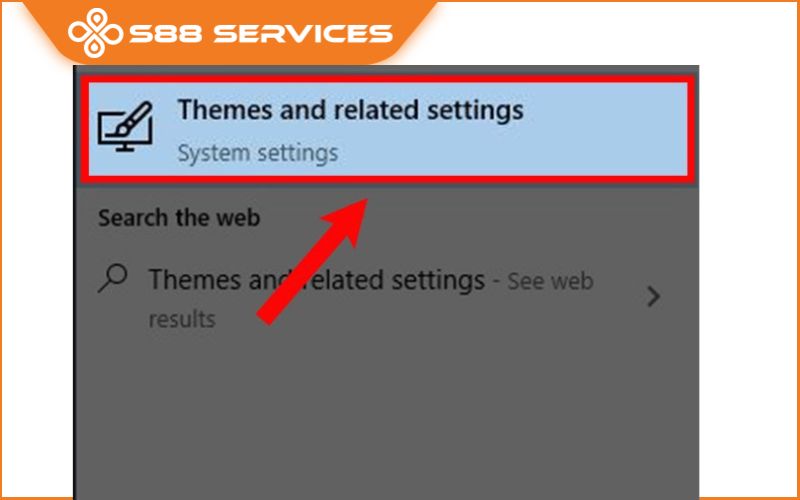
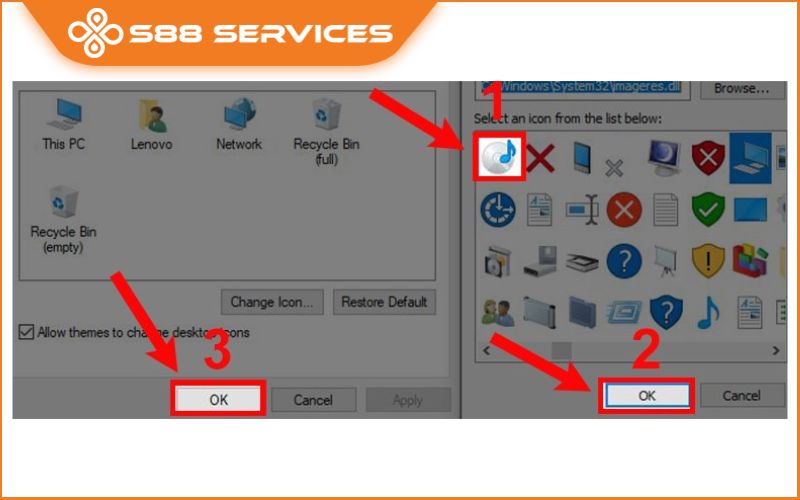
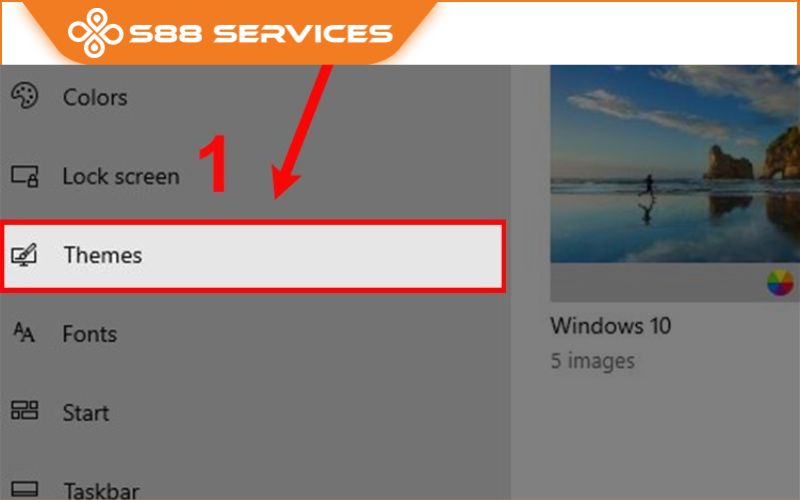
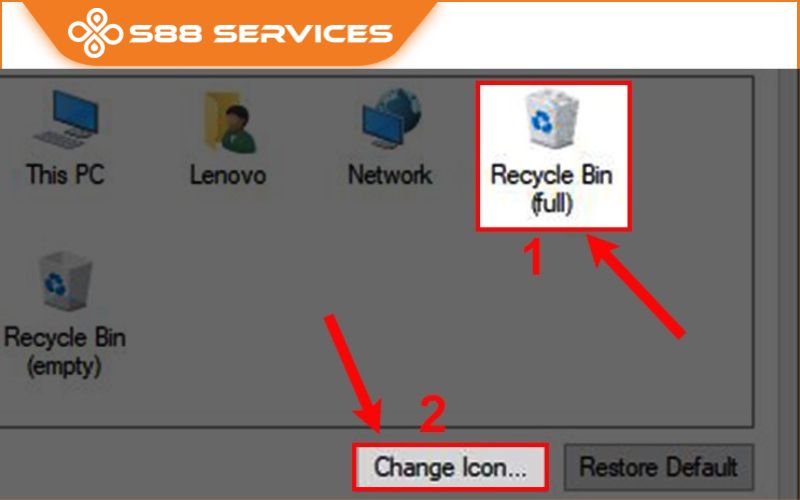




![[Góc Chia Sẻ] Cách cài win 7 lên win 10 cực dễ, ai cũng làm được](/media/news/196-cach-cai-win-7-len-win-10--1-.jpg)


